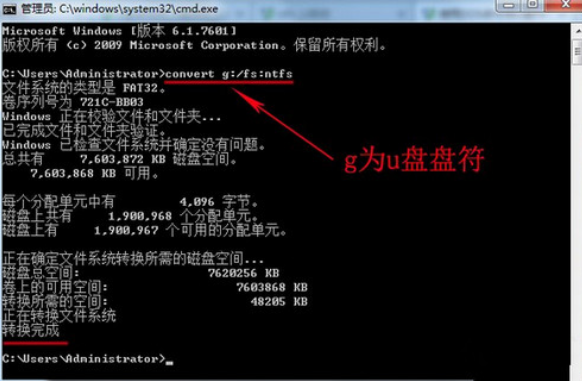如何自己在電腦上用U盤(pán)重裝win7系統(tǒng)?其實(shí)很多人都想學(xué)會(huì)使用U盤(pán)給自己的電腦重裝win7系統(tǒng),畢竟U盤(pán)重裝是所有重裝方式中最為實(shí)用的,就算是遇到任何嚴(yán)重系統(tǒng)故障問(wèn)題的話,U盤(pán)重裝依舊可以解決一切。現(xiàn)在就來(lái)一起看看如何用U盤(pán)重裝win7系統(tǒng)吧。
注:準(zhǔn)備一個(gè)8G以上的U盤(pán),參考教程制作好win7系統(tǒng)啟動(dòng)U盤(pán):韓博士U盤(pán)啟動(dòng)盤(pán)制作圖文教程,查看電腦啟動(dòng)熱鍵:http://www.daisaku.cn/hotkey/
U盤(pán)重裝win7系統(tǒng)步驟:
1.將U盤(pán)插入電腦,開(kāi)機(jī)后出現(xiàn)開(kāi)機(jī)界面時(shí)不斷按下啟動(dòng)熱鍵,隨后使用方向鍵選擇U盤(pán)回車設(shè)置電腦為U盤(pán)啟動(dòng)。

2.出現(xiàn)韓博士PE菜單選擇項(xiàng)界面時(shí),直接選擇第一項(xiàng),按下enter鍵進(jìn)入。
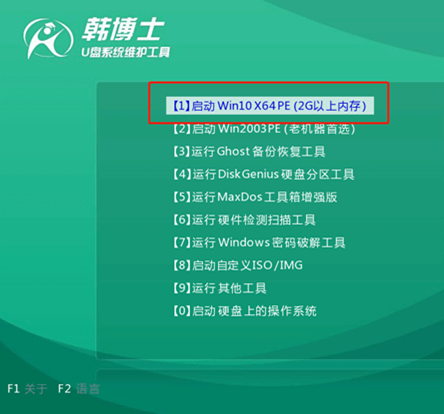
3.電腦會(huì)直接在桌面上彈出裝機(jī)工具界面,開(kāi)始選擇U盤(pán)下的win7旗艦版系統(tǒng)文件,最后點(diǎn)擊安裝。
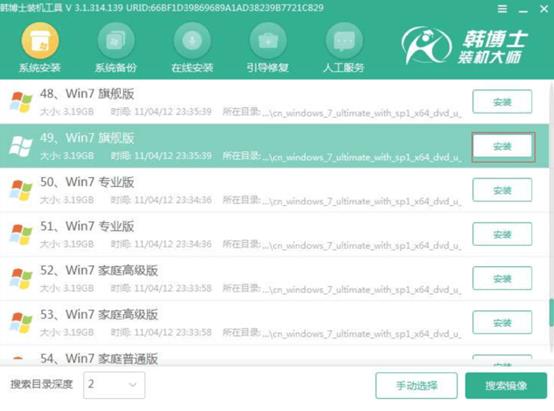
4.韓博士進(jìn)入全自動(dòng)安裝win7系統(tǒng)狀態(tài),同樣無(wú)需手動(dòng)進(jìn)行操作,最后拔出U盤(pán)并重啟電腦。
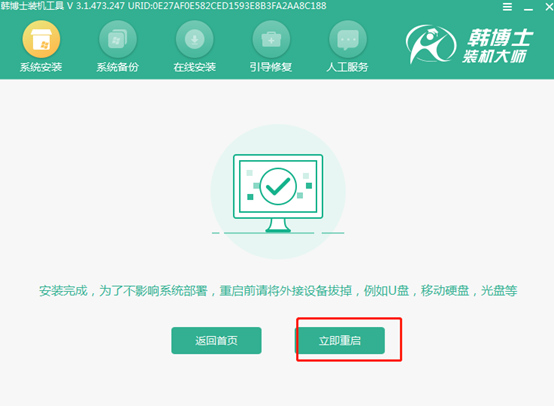
5.重啟期間經(jīng)過(guò)多次部署操作,同樣也無(wú)需要進(jìn)行手動(dòng)操作,最終進(jìn)入重裝完成的win7操作系統(tǒng)桌面。

這時(shí)候電腦就成功使用U盤(pán)重裝win7系統(tǒng)了,如果大家也想用U盤(pán)重裝win7系統(tǒng)的話,就可以參考以上教程進(jìn)行操作。
有的用戶在使用U盤(pán)的過(guò)程中,需要將U盤(pán)轉(zhuǎn)為ntfs格式才可以使用,那到底如何進(jìn)行轉(zhuǎn)換呢?別著急,教程會(huì)告訴你詳細(xì)的操作答案。
1.把U盤(pán)插入電腦,打開(kāi)運(yùn)行窗口后輸入cmd命令,直接點(diǎn)擊確定。
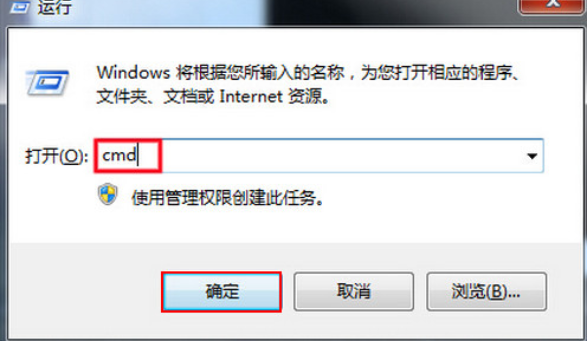
2.打開(kāi)命令提示符界面后,輸入以下命令并回車執(zhí)行:convert g: /fs:ntfs(其中g(shù)為U盤(pán)盤(pán)符),等待電腦執(zhí)行完命令后,U盤(pán)格式就成功變?yōu)閚tfs了。